- Convertiți AVI în MOV și alte formate de peste 800.
- 120 × accelerație încorporată pentru o conversie rapidă.
- Caseta de instrumente bogată care vă ajută să eliminați filigranele, să faceți gif-uri și multe altele.
- Opțiuni multiple de editare video și audio pentru a decupa, împărți, îmbina și adăuga efecte etc.
Cum se poate converti rapid AVI în MOV online / offline
AVI (Audio Video Interleave) este un format de container multimedia dezvoltat de Microsoft pentru programe Windows precum Windows Media Player sau Windows Movie Maker. În timp ce MOV este dezvoltat de Apple pentru macOS și aplicația QuickTime. Deci, poate fi restricționat pentru a reda fișiere video AVI pe computerul Mac. Și nu poți nici să redai AVI pe QuickTime și nici să-l editezi în iMovie sau Final Cut Pro. Ori de câte ori trebuie să convertiți AVI în MOV în diferite scopuri, aveți nevoie de un convertor video bun care vă poate ajuta să finalizați rapid lucrarea la calitate înaltă. Aici vă vom prezenta 5 convertoare video ușor de utilizat pe care să le convertiți AVI la MOV online sau offline.

CONȚINUTUL PAGINII
Partea 1. Cum să convertiți rapid AVI în MOV offline
Dacă sunteți în căutarea unui convertor offline puternic AVI în MOV, Vidmore Video Converter poate fi alegerea ta finală. Este un convertor video cuprinzător și profesional multiformat care acceptă peste 200 de formate video și audio și peste 100 de presetări pentru toate dispozitivele populare, inclusiv cel mai recent iPhone 16, iPad, Sony PlayStation, TV și multe altele. În plus, aveți și control deplin asupra calității video. Puteți alege să păstrați calitatea originală a videoclipului dvs. AVI, inclusiv a celor în 1080p HD și 4K Ultra HD. De asemenea, puteți utiliza editorul video încorporat pentru a tăia, roti, decupa videoclipul, edita efecte video, îmbunătăți calitatea video etc. În plus, poate converti diverse videoclipuri AVI în MOV în loturi la o viteză mare.
Aflați cum să convertiți AVI în MOV offline cu Vidmore Video Converter.
Pasul 1. Descărcați, instalați și lansați gratuit acest convertor AVI în MOV pe computerul dvs. Windows sau Mac.
Pasul 2. Faceți clic pe Adăugare fișier în colțul din stânga sus pentru a adăuga unul sau mai multe fișiere AVI la software.

Pasul 3. Faceți clic pe meniul derulant din coloana Profil și alegeți formatul de ieșire ca MOV. Sau puteți căuta direct MOV în caseta de căutare.

Pasul 4. Alegeți o cale pentru a salva fișierul MOV convertit.
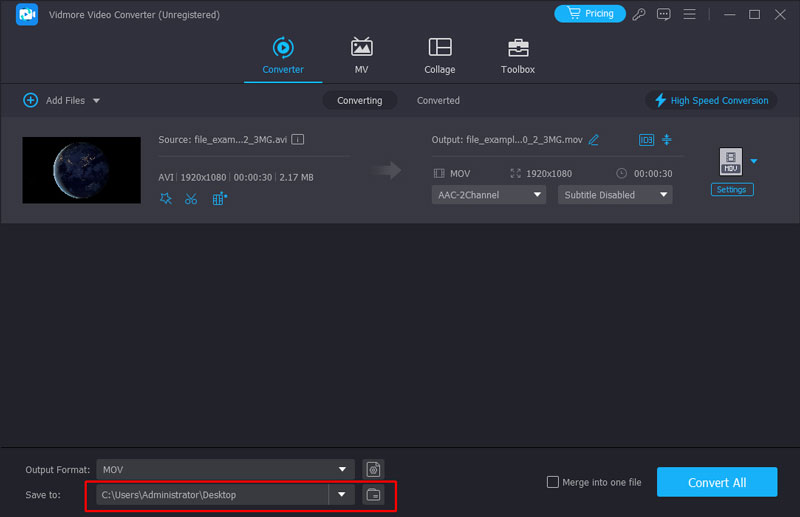
Pasul 5. În cele din urmă, faceți clic pe butonul Conversie pentru a începe conversia AVI în MOV. Puteți vedea procesul de conversie direct în interfața principală.
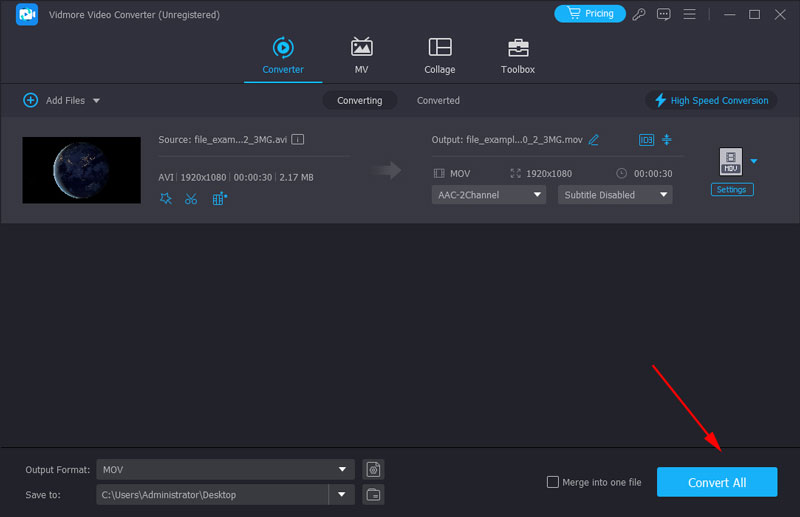
Așteptați un timp și veți obține fișierele MOV convertite de înaltă calitate.
Partea 2. Cum să schimbați AVI în MOV gratuit online
1. Convertiți AVI în MOV cu Vidmore Free Online Video Converter
Convertor video gratuit online Vidmore vă permite să convertiți cu ușurință toate formatele video și audio fără pierderi de calitate în 3 pași gratuit. Funcționează bine atât pe Windows, cât și pe macOS. Formatele video și audio acceptate includ MP4, AVI, MKV, WMV, MOV, FLV, MP3, FLAC, M4A și multe altele. Există un buton Setări lângă fișierul video, care vă permite să ajustați setările profilului înainte de conversie. Puteți preseta rezoluția, codificatorul, rata de biți etc. pentru a realiza un videoclip mai bun.
Pro
- Total gratuit și ușor de utilizat.
- Nu există nicio limită pentru dimensiunea fișierului pe care o puteți încărca.
- Suportă aproape toate formatele video și audio populare.
- Conversia în lot este acceptată.
Verificați pașii de mai jos pentru a converti AVI în MOV online gratuit.
Pasul 1. Deschideți browserul web și navigați la https://www.vidmore.com/free-online-video-converter/.
Pasul 2. Clic Adăugați fișiere de convertit și vi se va cere să descărcați un mic lansator. Descărcați-l și instalați-l pe computer.

Pasul 3. Acum reveniți la pagina web și faceți clic pe Adăugare fișiere pentru a converti din nou pentru a încărca fișierul video AVI de pe computer. Puteți adăuga simultan unul sau mai multe fișiere AVI. Apoi alegeți formatul de ieșire ca MOV.

Pasul 4. În cele din urmă, faceți clic pe „Convertire” pentru a alege folderul în care doriți să salvați fișierul MOV convertit și să începeți procesul de conversie.
2. Transferați AVI în MOV prin Online Converter
Online Converter acceptă toate tipurile de conversie între video, audio, imagini și documente. Cu convertorul său AVI în MOV, puteți converti cu ușurință videoclipuri AIV în MOV pentru dispozitivul dvs. Apple. De asemenea, oferă rezultate de înaltă calitate, dar viteza de conversie este mult legată de Internet. Trebuie să anulați conversia și să repetați dacă este prea lentă.

Pro
- Acest convertor gratuit online vă permite să încărcați fișierul sau să introduceți adresa URL sursă în mod alternativ.
- De asemenea, aveți permisiunea să decupați videoclipuri setând ora de începere și ora de încheiere a videoclipului.
- După ce AVI este convertit în MOV, acest convertor online gratuit vă permite să partajați fișierul MOV pe Facebook, Twitter și mai multe platforme de socializare. De asemenea, puteți trimite fișierul MOV convertit pe telefon.
Contra
- Puteți încărca un fișier video AVI de până la 200 MB.
- Puteți converti un singur fișier AVI o dată pe dată.
3. Transformați AVI în MOV prin Convert.Files
Converfiles.com este un proces de conversie a fișierelor bazat pe web, care vă permite, de asemenea, să convertiți AVI în MOV gratuit. Trebuie doar să încărcați fișierul AVI și să selectați MOV ca format de fișier țintă, apoi să faceți clic pe butonul Conversie.

Pro
- Puteți încărca un fișier AVI sau descărca un fișier AVI de pe un URL, apoi îl puteți converti în MOV.
- Interfața paginii web este simplă și ușor de utilizat.
- După finalizarea conversiei, acest convertor gratuit AVI în MOV online poate trimite un link de descărcare către e-mail.
Contra
- Conversia în lot nu este posibilă.
4. Transformați AVI în MOV cu Online-Converter.com
Online-Converter.com și ajută la conversia AVI în MOV la calitate înaltă. Are 4 surse de fișiere: disc computer, URL, Dropbox și Google Drive. Puteți modifica direct parametrii videoclipului, inclusiv pista audio, codecul, rata de cadre și multe altele. În plus, puteți decupa și decupa videoclipul introducând numere. Prin urmare, puteți face videoclipuri MOV pentru diferite platforme și ecrane cu un singur instrument.

Pro
- Există mai multe surse în care puteți încărca fișierul AVI, puteți trage fișierul, alege fișierul de pe computer, introduceți adresa URL, încărcați fișierul AVI din Dropbox sau Google Drive.
- Puteți modifica diverse setări video și audio înainte de a converti AVI în MOV.
Contra
- Puteți încărca un singur fișier AVI o dată pe dată.
- Vi se permite să redenumiți fișierul MOV de ieșire, dar trebuie să vă înregistrați și să vă conectați pentru a activa această funcție.
Partea 3. Întrebări frecvente despre AVI în MOV
Cum se convertesc AVI în MOV cu VLC Media Player?
VLC Media Player poate reda cele mai populare formate video și audio; poate funcționa și ca un convertor AVI în MOV. Iată cât de simpli sunt pași: 1. Faceți clic pe Fișier > Conversie/Salvare în meniul de sus. 2. Adăugați videoclipul dvs. AVI la listă cu butonul Adăugare. 3. Alegeți MOV din lista Profil și faceți clic pe Start.
Cum pot converti AVI în MOV pe iPhone?
Nu există o aplicație implicită de conversie AVI în MOV pe iPhone, așa că trebuie să utilizați alte aplicații. VLC este un software multiplatform. Puteți să-l descărcați din App Store și să convertiți AVI în MOV cu pași similari ca pe un computer.
Poate FFmpeg să convertească AVI în MOV?
Da, se poate. FFmpeg poate converti video și audio în aproape toate formatele. Tot ce trebuie să faceți este să introduceți comanda corespunzătoare. Pentru a converti AVI în MOV, trebuie să utilizați comanda: ffmpeg -i AVI file.avi MOV file.mov. Mai întâi, deschideți terminalul introducând CMD în cale. Apoi, copiați linia de comandă la sfârșitul căii fișierului în terminal. În cele din urmă, apăsați Enter pentru a începe.
Concluzie
Am recomandat 4 online gratuit, ușor de utilizat AVI la MOV convertoare și un program de conversie video desktop în această postare. Dacă trebuie să convertiți din când în când unul sau două fișiere AVI în MOV, este suficient să utilizați un convertor video online gratuit. Dar dacă trebuie să convertiți în loturi formate video și să editați frecvent efecte video, ar fi bine să utilizați Vidmore Video Converter pentru a face munca offline.
AVI și MOV
-
Convertiți AVI
-
Convertiți MOV
-
Soluții MOV


